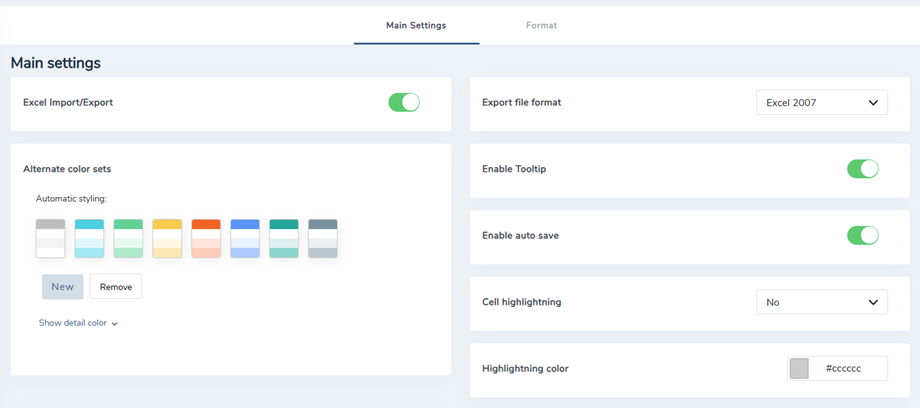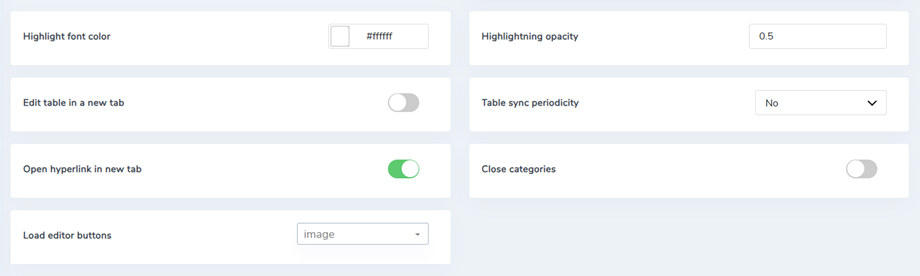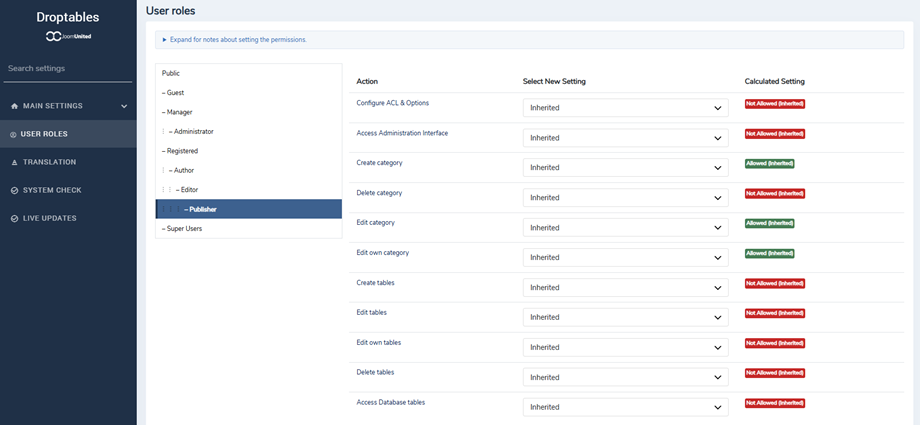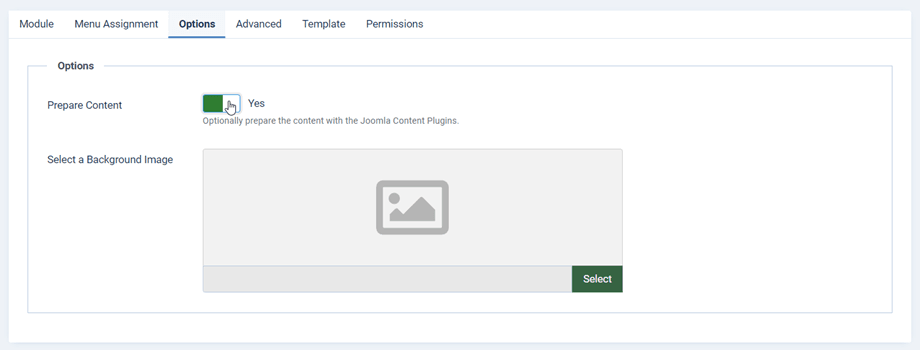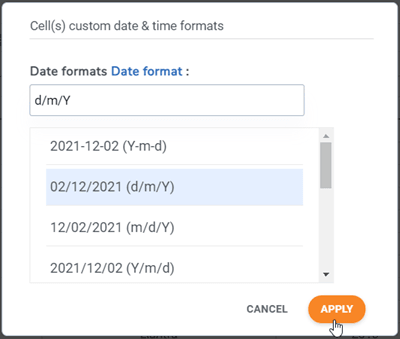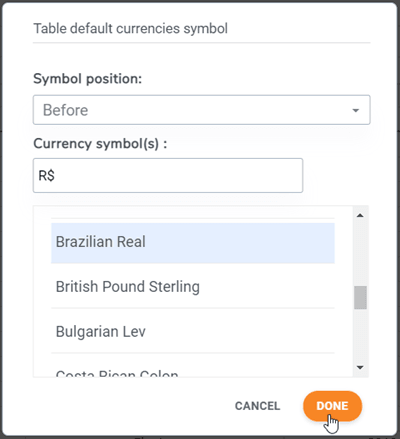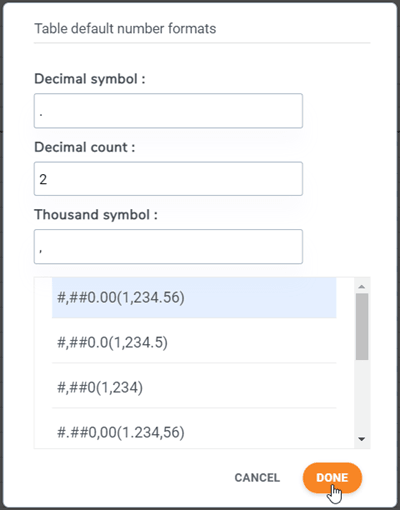Droptables: Tham số và thủ thuật
1. Thông số
Để truy cập Droptables , hãy vào Components > Droptables > Configuration > Main settings
Trong phần tùy chọn, bạn có thể thiết lập:
- Cho phép nhập/xuất dữ liệu sang Excel.
- Chọn định dạng xuất
- Bật hiển thị chú thích trên các ô
- Hãy bật tính năng tự động lưu trong AJAX, nếu không, bạn sẽ thấy nút "Lưu các thay đổi".
- Các bộ màu thay thế: có sẵn để tạo kiểu cho dữ liệu của bạn.
- Tô sáng ô: Kích hoạt màu khi di chuột qua ô để dễ dàng nhìn thấy nội dung ô ngay từ cái nhìn đầu tiên (Chỉ dòng/Chỉ cột/Cả hai).
- Màu tô sáng : Màu tô sáng khi rê chuột vào ô.
- Màu chữ nổi bật: Màu chữ nổi bật khi rê chuột vào ô.
- Độ mờ khi tô sáng: Mức độ mờ khi tô sáng ô.
- Bật bảng điều khiển bên phải ẩn: Có/Không
- Chu kỳ đồng bộ bảng: Độ trễ đồng bộ tự động của bảng đối với tệp Excel hoặc Google Sheets
- Kích hoạt bảng cơ sở dữ liệu: Có/Không
- Đóng danh mục: Chức năng tự động đóng của bảng danh mục dạng accordion
- Tải các nút chỉnh sửa: Tải các nút chỉnh sửa trong trình chỉnh sửa ô HTML
2. Quyền truy cập ACL
Tính năng tích hợp ACL của Joomla đã có sẵn. Giờ đây, bạn có thể hạn chế quyền truy cập vào hành động hoặc bảng đối với người chỉnh sửa bảng. Hạn chế này áp dụng cho tất cả các bảng.
Ví dụ, nếu bạn muốn người dùng quản trị chỉ có thể truy cập và chỉnh sửa bảng của riêng họ, hãy đặt “chỉnh sửa” thành “bị từ chối” và “Chỉnh sửa bảng của riêng họ” thành “Được phép”. Bạn cũng có thể hạn chế:
- Cấu hình toàn cầu
- Truy cập giao diện
- Việc tạo danh mục
- Xóa danh mục
- Phiên bản theo thể loại
- Việc tạo bảng
- Việc xóa bảng
- Phiên bản/phiên bản riêng
3. Tải bảng trong mô-đun tùy chỉnh HTML
Droptables được thiết kế để sử dụng trong mọi trường soạn thảo WYSIWYG, bạn chỉ cần gọi plugin nội dung. Hầu hết các trường hợp, nó được kích hoạt mặc định.
Nếu không phải trường hợp như trong mô-đun HTML tùy chỉnh của Joomla, bạn cần kích hoạt nó như hướng dẫn ở trên.
Trong tab tùy chọn, bạn cần đặt tùy chọn Chuẩn bị nội dung thành: Có
4. Tính toán
Bạn có một phương thức tính toán cơ bản được triển khai trong Droptables. Các thành phần có sẵn bao gồm:
- TỔNG, CHIA, NHÂN, ĐẾM, CONCAT
- MIN, MAX, AVG
- NGÀY, NGÀY, NGÀY, NGÀY 360
- HOẶC, XOR, VÀ
Để tính tổng, hãy nhập như sau vào một ô (bắt buộc phải viết HOA): =SUM(A1;B2) hoặc =SUM(A1:B2)
Bạn có thể thiết lập định dạng tính toán cho tất cả các ô trong bảng. Bạn có thể tìm thấy các tùy chọn này tại Menu Bảng > Tùy chọn định dạng trong trình chỉnh sửa bảng.
- Ngày giờ: Đặt định dạng ngày tháng cho các phép tính ngày tháng
- Các loại tiền tệ:
- Vị trí ký hiệu: Để thực hiện các phép tính trên ô liên quan đến tiền tệ, hãy xác định vị trí mặc định của ký hiệu tiền tệ.
- Ký hiệu tiền tệ: Để thực hiện các phép tính trên ô liên quan đến tiền tệ, hãy xác định ký hiệu tiền tệ mặc định.
- Số thập phân và số nguyên:
- Ký hiệu thập phân: Để thực hiện phép tính trong ô, hãy xác định ký hiệu thập phân mặc định.
- Số chữ số thập phân: Số chữ số sau dấu thập phân.
- Ký hiệu hàng nghìn: Để thực hiện tính toán ô, hãy xác định ký hiệu hàng nghìn mặc định.
5. Hạn chế quyền truy cập vào các ô
Để ngăn những người dùng bình thường khác có thể chỉnh sửa một số ô quan trọng, bạn có thể chọn những người dùng cụ thể chỉ chỉnh sửa các ô đó ngoài vai trò quản trị viên. Bạn có thể thêm một số phạm vi cho một bảng.
Đầu tiên, bạn nên chọn các ô, nhấp chuột phải vào nó, chọn Protect range trên menu ngữ cảnh. Hoặc bạn có thể vào Định dạng > Phạm vi bảo vệ.
Sau đó, trên cửa sổ bật lên, chọn Vai trò người dùng được phép chỉnh sửa. Tiếp theo, nhấp vào nút Lưu phạm vi Lưu & Đóng . Trong trường hợp này, chỉ vai trò Tác giả mới có thể chỉnh sửa các ô đó, có nghĩa là khi các vai trò khác truy cập vào bảng đó, các ô đó sẽ bị khóa và họ không thể chỉnh sửa chúng.